Checklist para importação do Catálogo Facebook
- Ter a loja online publicada na plataforma Criar Lojas Online;
- Ter conta comercial no Facebook;
- Ter conta no Gestor de Negócios do Meta Business Suite;
- Ter acesso de administrador no Gestor de Negócios do Meta Business Suite;
- Criar um catálogo no Gestor de Comércio do Meta Business Suite;
- Importar o catálogo para o Gestor de Comércio do Meta Business Suite.
A funcionalidade das lojas foi descontinuada pelo Meta Business Suite em diferentes países, pelo que deixou de ser possível configurar e/ou disponibilizar uma loja numa página do Facebook. Saber mais.
Conectar a conta comercial ao Gestor de Negócios
Caso não tenha uma conta no Gestor de Negócios, pode criá-la aqui. Posteriormente, precisa de adicionar a sua página comercial do Facebook ao Gestor de Negócios, no Meta Business Suite.
Abra o Gestor de Negócios, crie a sua conta e aceda às Definições.
Selecione o separador Informações da conta comercial e clique em Aceder às Definições do negócio.
Nas Definições do negócio, selecione o menu Contas/Páginas. Dentro desta sub-secção, clique em Adicionar e depois na opção Adicionar uma página.
Caso seja proprietário da página, esta fica automaticamente associada ao seu Gestor de Negócios.
Se não tiver uma página de comércio, através deste processo será também possível criar uma nova página clicando na última opção Criar uma Página nova.
Configurar a app Catálogo Facebook
No detalhe da app Catálogo Facebook, disponível no menu Apps/Canais de venda, deve configurar a forma como o catálogo será importado.
Passo 1 - Selecionar o tipo de filtro
Este filtro permite definir a forma como o catálogo de produtos é importado. Pode optar por criar um feed de produtos que inclui ou exclui determinadas categorias da sua loja.
Caso a sua loja esteja no plano Corporate Plus, deve ter em conta que os produtos configurados como exclusivos de revenda não serão importados para o catálogo.
Passo 2 - Definir as categorias a incluir ou excluir
Atendendo à escolha do tipo de filtro, no primeiro passo, selecione as categorias, subcategorias e sub-subcategorias a incluir ou excluir no feed de produtos que é importado.
Passo 3 - Verificar o URL
Para verificar o domínio da sua loja, aceda ao Gestor de Negócios do Meta Business Suite selecione o menu Adequação e segurança da marca/ Domínios. Neste menu clique em Adicionar e de seguida escolha a opção Criar um domínio novo.
Coloque o seu domínio no campo Nome do domínio (ex. asuamarca.lojasonlinectt.pt ou um domínio próprio como asuamarca.pt, deve indicar o domínio que tenha definido como primário) e clique em Adicionar.
Selecione a opção Adicionar uma meta-tag ao seu código fonte HTML e copie a meta-tag consta Caso a sua loja esteja no plano Corporate Plus, deve ter em conta que os produtos configurados como exclusivos de revenda não serão importados para o catálogo.
De seguida, volte a aceder à página da configuração da app Catálogo Facebook, menu Apps/Canais de venda na área de gestão da sua loja e cole a meta-tag no campo Tag de HTML (Verificar URL).
Após terminar as configurações da app e clicar em Gravar dados, aceda novamente ao pedido de verificação do domínio no Gestor de Negócios do Meta Business Suite e clique em Verificar domínio.
Passo 4 - Origem de dados do título do produto
Este campo permite selecionar a informação do produto que vai definir o título do produto no catálogo a importar. Pode optar por enviar o Título do produto ou o Título da página do produto.
Passo 5 - Origem de dados da descrição do produto
Este campo permite selecionar a informação do produto que define o conteúdo da descrição do produto no catálogo a importar. Pode optar por enviar a Descrição do produto ou a Meta-Description.
Passo 6 - Opções de produto
Este campo permite não incluir as opções dos seus produtos. Ao fazê-lo, os produtos são importados pelo título genérico, sem as respetivas combinações.
Criar o catálogo no Gestor de Comércio
Para realizar a importação do catálogo de produtos, primeiro deve criar um catálogo no Gestor de Comércio do Meta Business Suite.
Para começar, aceda ao Gestor de Negócios do Meta Business Suite e, na barra de navegação lateral, selecione o item Todas as ferramentas e escolha a opção Gestor de Comércio. Pode também aceder diretamente ao Gestor de Comércio do Meta Business Suite através deste link.
No menu do Gestor de Comércio, escolha a opção Adicionar catálogo.
Para a criação do catálogo siga os seguintes passos:
Passo 1 - Selecionar tipo
Escolha a opção Comércio Electrónico, de seguida a opção Produtos online e clique no botão Seguinte;
Passo 2 - Configurar definições
Escolha a opção Carrega informações de produto, defina o Proprietário do catálogo, dê um nome ao seu catálogo e clique no botão Criar;
Passo 3 - Concluir
O seu catálogo está criado. Clique em Ver catálogo para aceder ao catálogo.
Importar o Catálogo para o Gestor de Comércio
Após clicar em Ver catálogo, é redirecionado para o seu Gestor de Comércio. Para importar o catálogo realize os passos seguintes:
- Aceda ao menu Catálogo e de seguida Fonte de dados;
- Em Adicionar artigos, escolha a opção Data feed e clique no botão Seguinte;
- No passo Carregar feed de dados, selecione a opção Usar um URL ou Google Sheets e coloque o URL do catálogo que surge no detalhe da app e que termina em .xml/1. Não é necessário preencher os campos Nome de utilizador e Palavra-passe que são apresentados após colocar o URL de catálogo;
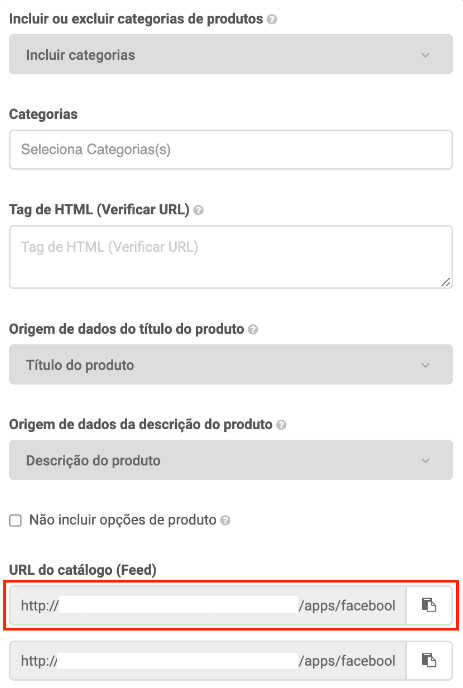
Pode copiar diretamente o URL do catálogo recorrendo ao botão que é apresentado após o campo do URL de catálogo da sua loja.
- Clique em Seguinte para continuar a importação do catálogo;
- Na janela seguinte, confirme o Nome do catálogo, URL do catálogo (Feed) e a Moeda predefinida para a sua loja na secção Confirmar definições;
- Na secção Programa do feed de dados defins as opções de agendamento e atualização do catálogo;
- Aguarde pela conclusão do processo e pelo relatório de importação.
Na app Catálogo Facebook (menu Apps / Canais de venda) o catálogo de produtos a importar surge sob a forma de um URL no formato .XML. Dependendo da quantidade de produtos incluídos, pode ser gerado mais do que um URL a importar.
Com a opção Não incluir opções de produto selecionada, cada URL contém até 500 produtos sem opções. Com a opção selecionada, cada URL inclui um máximo de 50 produtos e as respetivas variações, pelo que a quantidade de catálogos a importar será maior do que na situação anterior.
Se for necessário carregar mais do que um URL com o catálogo de produtos, aceda ao menu Catálogo / Fontes de dados, clique na opção Adicionar novo feed e volte a repetir os passos de importação do catálogo.
O último URL catálogo gerado na app é de reserva e encontra-se vazio. Não tem de ser importado até que sejam incluídos mais produtos e seja gerado um novo URL.
Caso verifique alguma dificuldade neste processo, pode consultar os artigos de suporte do Meta Business Suite:
Ao terminar este processo, os seus produtos ficam disponíveis no seu Gestor de Comércio e pode começar a usá-los em anúncios personalizados, mensagens ou reels.
Perguntas frequentes
-
Posso configurar e importar o Catálogo Facebook durante o período experimental ou sem ter a loja publicada?
Para que consiga efetuar todas as configurações necessárias para importar o Catálogo Facebook no Gestor de Comércio do Meta Business Suite deve ter a sua loja publicada na plataforma Criar Lojas Online.
-
Não consigo associar a minha conta comercial do Facebook no Meta Business Suite.
Existem várias razões para não conseguir associar a sua conta comercial no Meta Business Suite. Veja algumas das mais comuns:
- Certifique-se que é o proprietário da conta que está a tentar associar;
- Certifique-se que tem selecionada a conta do Meta Business Suite correta;
- Faça a verificação do seu domínio no Gestor de Negócios do Meta Business Suite.
-
Porque é que tenho mais do que um URL de catálogo (Feed) na app Catálogo Facebook?
Na app Catálogo Facebook (menu Apps / Canais de venda) o catálogo de produtos a importar surge sob a forma de um URL no formato .XML. Dependendo da quantidade de produtos incluídos, pode ser gerado mais do que um URL a importar.
O último URL catálogo gerado na app é de reserva e encontra-se vazio. Não tem de ser importado até que sejam incluídos mais produtos e seja gerado um novo URL.
-
Por que motivo não consigo importar o catálogo?
Vários motivos podem impedir a importação do catálogo no Meta Business Suite. Eis os mais comuns:
- A sua loja ainda não se encontra publicada. Importe o seu catálogo para o Gestor de Comércio após publicar a sua loja;
- Não ter a app Catálogo Facebok ativa e corretamente configurada no menu Apps/ Canais de venda.
-
Surgem erros ao importar o catálogo para o Meta Business Suite. Como corrigir?
Os catálogos disponibilizados na app Catálogo Facebook estão preparados para serem importados no Meta Business Suite. Ainda assim, durante a importação podem surgir alguns erros ou avisos relacionados com as configurações da sua app ou da ficha técnica dos produtos.
Avisos mais comuns:- google_product_category;
- fb_product_category;
- out of stock;
- A imagem é demasiado pequena/ grande.
Estes são apenas avisos ou sugestões de melhoria, não constituem um erro que impeça o carregamento dos produtos para o Gestor de Comércio do Meta Business Suite, pelo que pode concluir a importação do seu catálogo.
Erros mais comuns:- Erros relacionados com o título do produto:verifique o campo Origem de dados do título do produto da app e reveja o respetivo campo na ficha técnica dos seus produtos, de acordo com a opção que selecionou na app;
- Erros relacionados com a descrição do produto:verifique o campo Origem de dados da descrição do produto da app e reveja o respetivo campo na ficha técnica dos produtos, de acordo com a opção que selecionou na app;
- Erro “O teu ficheiro do feed de dados não tem algumas colunas relacionadas com as informações de inventário obrigatórias ou tem colunas que não reconhecemos”:este erro pode significar que está a importar um catálogo vazio. Verifique se já configurou a app na sua loja, se preencheu os campos necessários das fichas técnicas dos produtos ou se está a importar o URL de catálogo correto que é apresentado na app.
-
Os novos produtos vão automaticamente para o Gestor de Comércio ou tenho de adicioná-los manualmente?
Ao importar o URL do catálogo (Feed) a sincronização dos produtos é automática.
-
Quando vai ser feita a sincronização do catálogo?
A sincronização do catálogo é feita de acordo com as configurações que escolheu quando importou o feed de dados no catálogo do Gestor de Comércio do Meta Business Suite.
Pode verificar quando vai ser feita a próxima atualização ao aceder ao menu Catálogo / Fontes de dados, do Gestor de Comércio.
-
Criei novos produtos na plataforma Criar Lojas Online. Porque não aparecem no Gestor de Comércio?
Verifique os campos Incluir ou excluir categorias de produtos e Categorias na página de configuração da app Catálogo Facebook, disponível no menu Apps/ Canais de venda da área de gestão da sua loja.
No campo Categorias deve incluir ou excluir todas as categorias, subcategorias ou sub-subcategorias nas quais tem produtos associados e que pretenda que sejam incluídos ou excluídos do catálogo a importar no Gestor de Comércio.
Se apenas indicar as categorias principais, os produtos associados a subcategorias ou sub-subcategorias não serão incluídos ou excluídos da importação. -
Como preencher o campo Tag de HTML (Verificar URL)?
A verificação do domínio da sua loja é feita no Gestor de Negócios do Meta Business Suite, no menu Adequação e segurança da marca/ Domínios.
Para verificar o domínio, escolha a opção Adicionar uma meta tag ao teu código fonte HTML e copiar a meta-tag que é fornecida. Cole a meta-tag no campo Tag de HTML (Verificar URL) da app Catálogo Instagram, disponível no menu Apps/ Canais de venda na área de gestão da sua loja. -
Porque o meu domínio não é verificado pelo Meta Business Suite?
Um dos motivos mais comuns para o domínio de uma loja online não ser verificado é o facto desta ainda não se encontrar publicada. Publique a sua loja e volte a verificar o domínio.
Para além disso, certifique-se que copiou a meta-tag completa e que a inseriu no campo Tag de HTML (Verificar URL) da app Catálogo Facebook, disponível menu Apps/ Canais de venda na área de gestão da sua loja.
